从Excel复制表格到Word文档,表格超出文档版面部分不显示怎么办
在日常的工作学习中,我们有时需要将Excel表格中的数据直接复制到Word文档中。但是有时表格数据比较多比较宽,当我们把表格粘贴到word文档时会出现表格超出文档版面的情况,超出文档版面部分内容会被截掉不显示,如下图所示。那么,从Excel复制表格到Word文档,表格超出文档版面部分不显示怎么办呢?
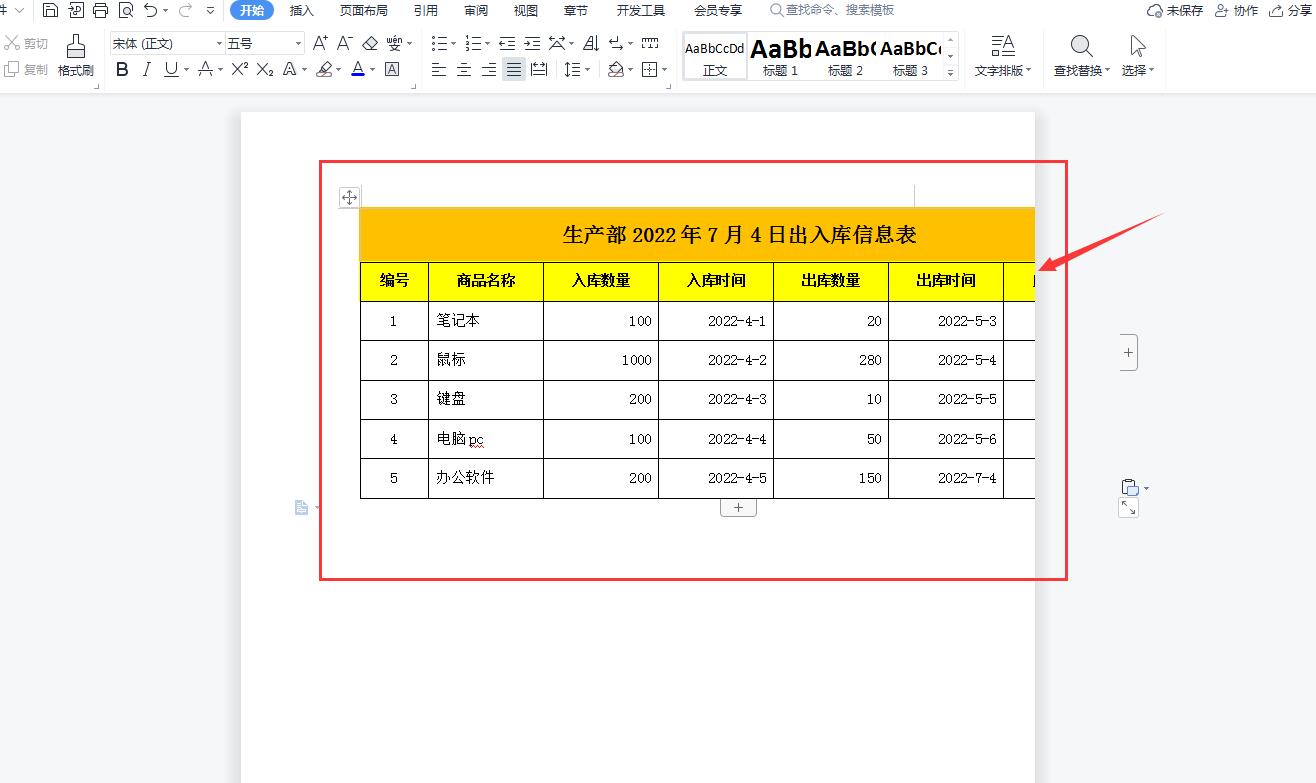
1、首先从Excel中复制表格内容到Word文档中,可以看到这个表格已经超出word文档版面,想调整表格宽度还看不到它的表框,如下图所示
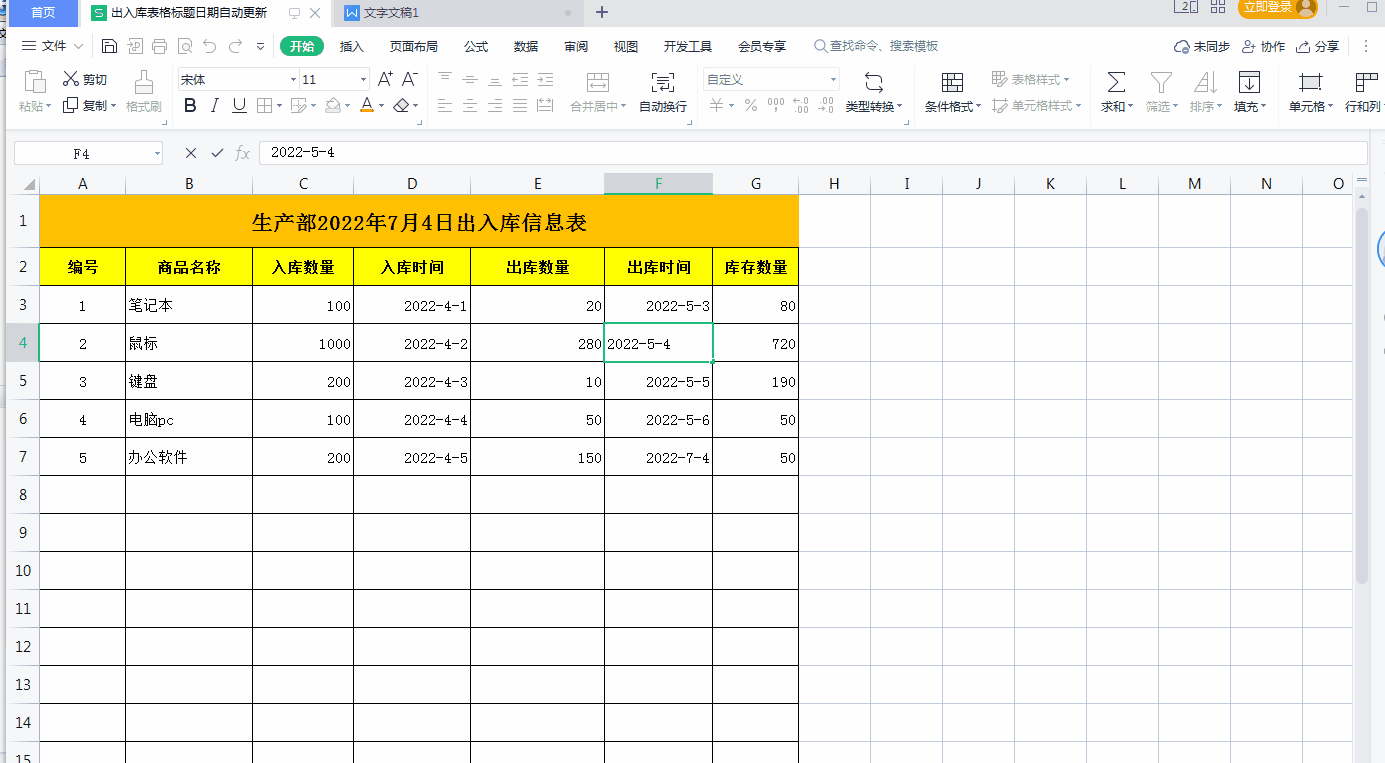
2、接着我们在表格左上角,找到十字型的全选按钮,全选整个表格,如下图所示
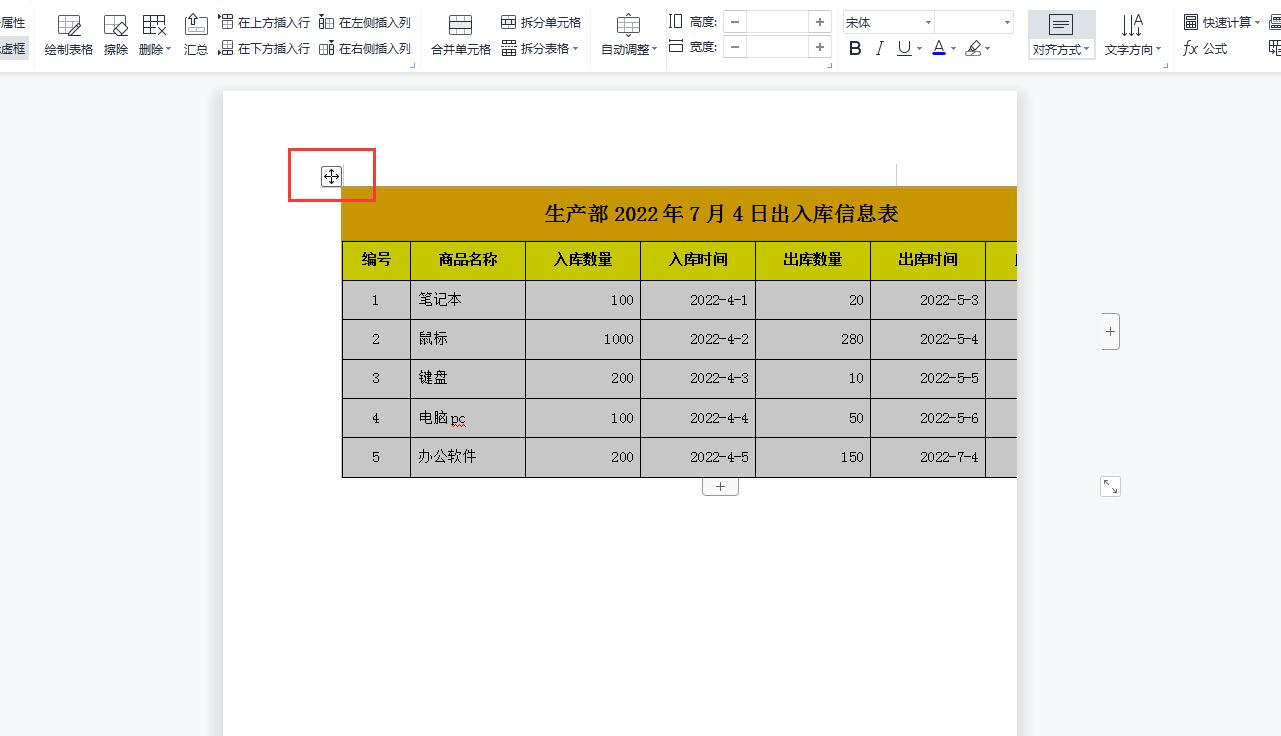
3、点击【表格工具】-【自动调整】-【适应窗口大小】,如下图
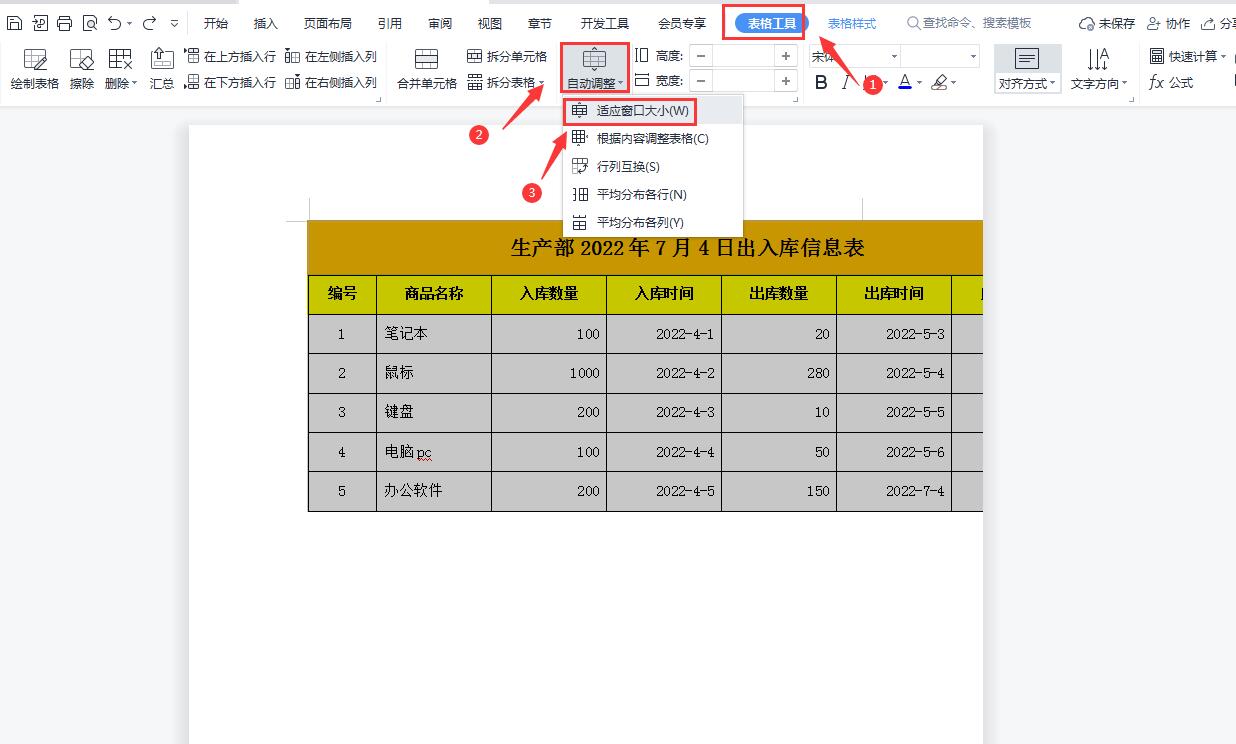
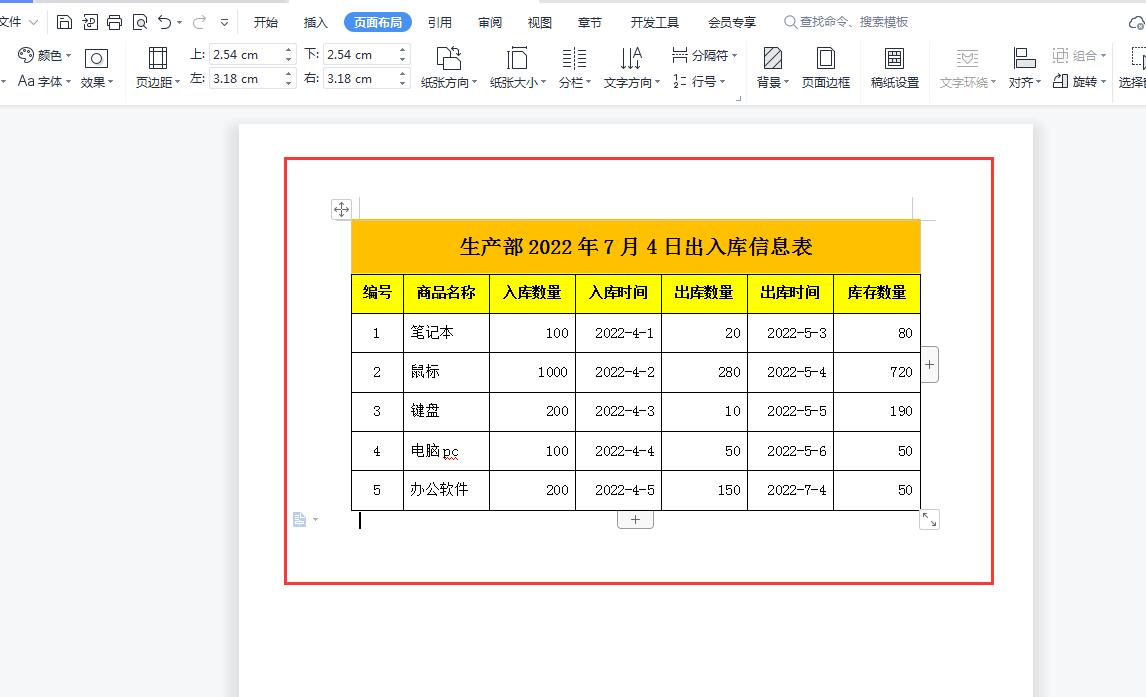
正常情况下到这一步就可以了,但是有时表格内容比较宽,在适应窗口大小后表格中内容进行了换行,显然这种情况不是我们想要的,其它我们还可以进一步操作,把这种比较大的表格调整成横向显示。
4、调整表格纸张方向为横向,首先点击【页面布局】-【纸张方向】-选中【横线】即可,如下图
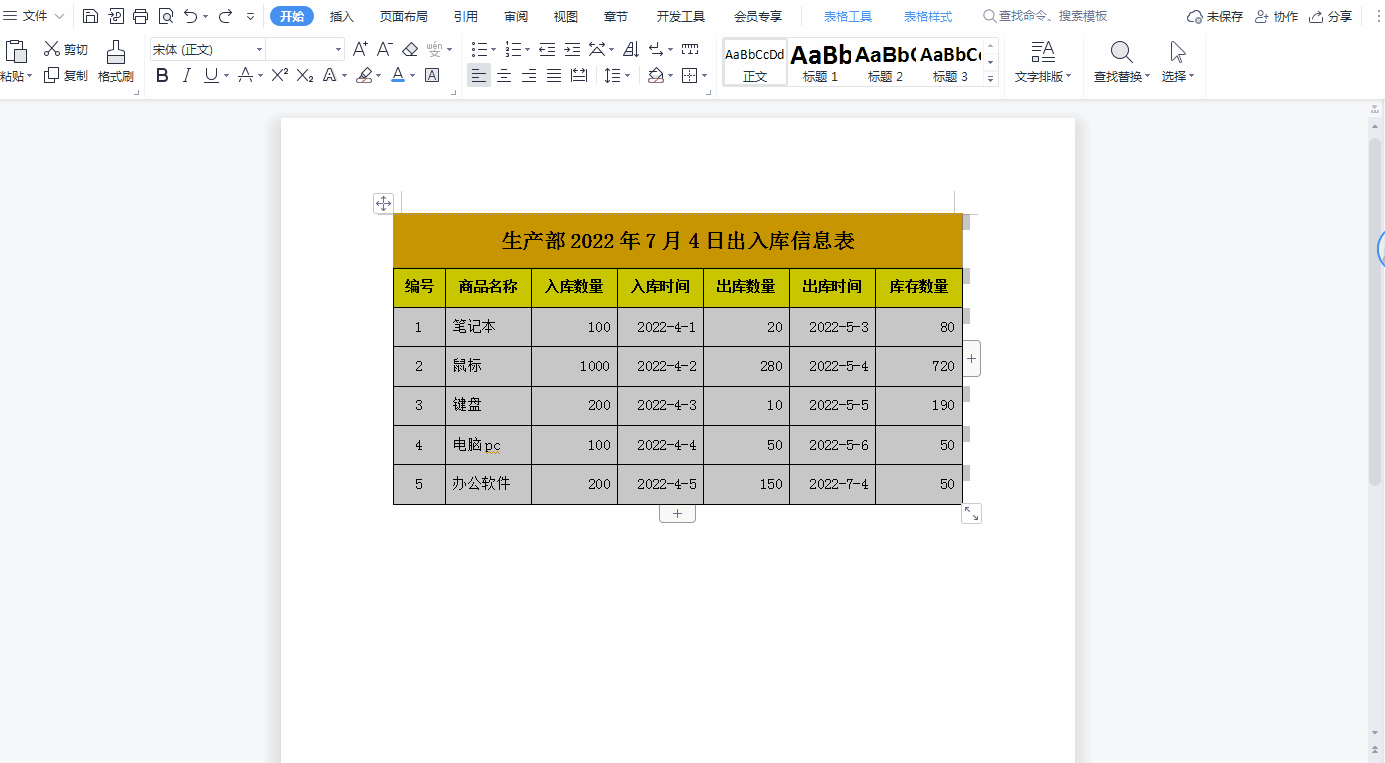
从Excel复制表格到Word文档,表格超出文档版面部分不显示用以上方法就可以快速解决,你学会了吗?











